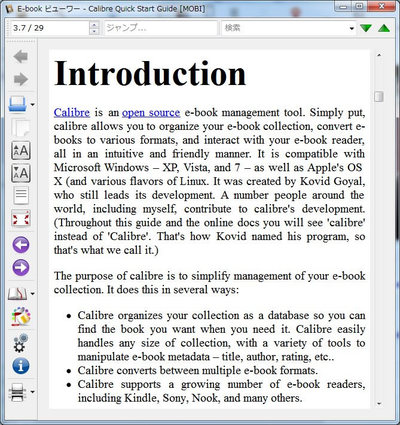青空文庫のリーダーにはPageOneやsmoopyがあります。
青空文庫リーダー(テキストリーダー)「smoopy」:お得WEB
これらはそこそこ読みやすいのですが、文章の選択ができないためコピペで単語を調べられないという欠点があります。
そこで新たなるリーダーを物色していた所、TxtMiruというソフトウェアに行き当たりました。
テキストが選択できるのが個人的には一番の利点ですが、かなり徹底したカスタマイズが可能であることも魅力です。キーカスタマイズはもちろん、レイアウトを細かく設定でき、フォント・背景画像は自由に選べますし、独自のアンチエイリアス機能もあります。URL指定読み込みであらゆる日本語文章を縦書き表示できます。susieプラグインであらゆる画像の読み込みにも対応しています。しかも現時点、絶賛開発継続中です。すばらしい。
実用例
私は白地に黒文字という体裁が苦手です。デスクトップPC用のディスプレイは画面が極めて美麗になりましたが、青色発光ダイオードの発明によるバックライトのLED化により、光量が多く目にとってきつくなりました。真っ白の画面を長時間眺めるのは辛いです。したがって背景はなるべく青色の含まれない暖色が望まれます。私はデフォルトの背景色をクリーム色にしています。
せっかくカスタマイズ機能が豊富なので、できるだけ利用したいと思いました。まず、文庫本に近いと言われているIPA明朝フォントをダウンロードしてインストールします。
次に目に優しそうな壁紙を探します。暖色系でできるだけ解像度の高いものが良いです。ここにいい感じの古紙の壁紙がありました。
ここの下から2番目の画像をダウンロードしました。
このままではちと暗いので、GIMPのトーンカーブ機能を使ってできるだけ自然に明るくします。GIMPはフリーの多機能画像編集ソフトです。1月ほど前に使い始めました。
GIMP – The GNU Image Manipulation Program

さらに解像度を1052*744に落とし、C:\Program Files (x86)\TxtMiru2\Image に置いてあるデフォルトの画像と重ね合わせます。レイヤーやら透過度やら面倒なことをする必要はありませんでした。ドラッグ&ドロップするだけです。

先ほどダウンロードしたIPA明朝にフォントを変更し、アンチエイリアスを「LCD(液晶用)」に変更します。文字色が真っ黒だと若干読みずらいので、薄めます。赤緑青20くらいにしました。
以上、次のようになりました。

そこいらの古本屋に置いてあるカバーのない古い岩波文庫のような質感になりました。更なるカスタマイズを経れば、もっと洗練できると思います。実力を感じさせるソフトウェアです。気長にお付き合いさせていただきます。
なお、横文字のテキストを読むならCalibre一択です。書庫機能とテキスト変換機能が超強力で、なんでもepubに変換して管理できます。読みやすい上にテキスト選択も楽勝ですので、外国語学習に最適です。日本語も読めますが縦書きにならないことが欠点です。次に挙げる例の画像は背景が白いですが、もちろん色を変えることもできます。